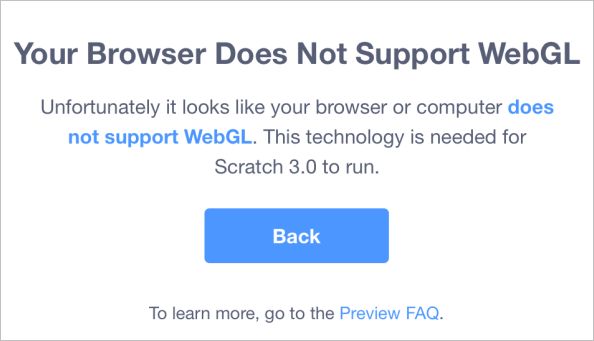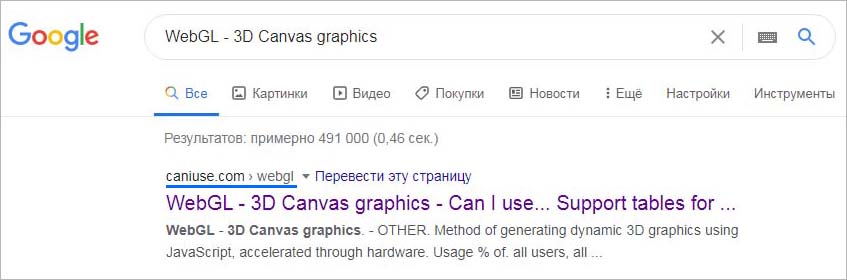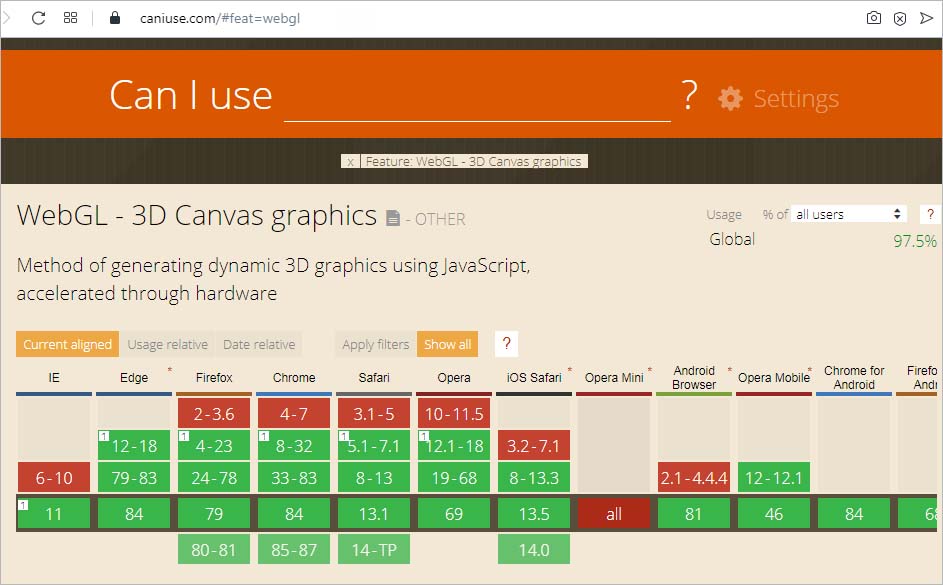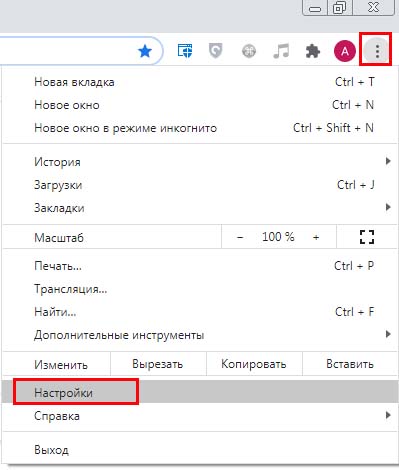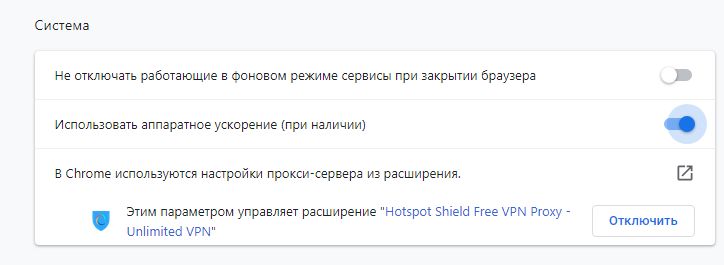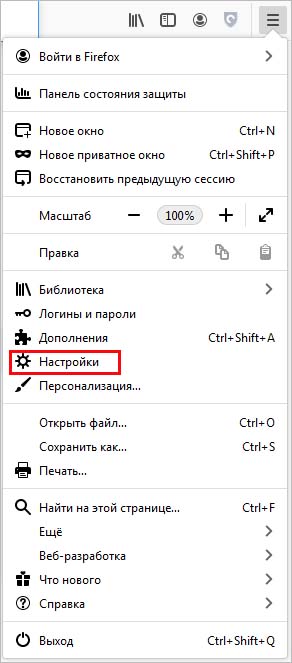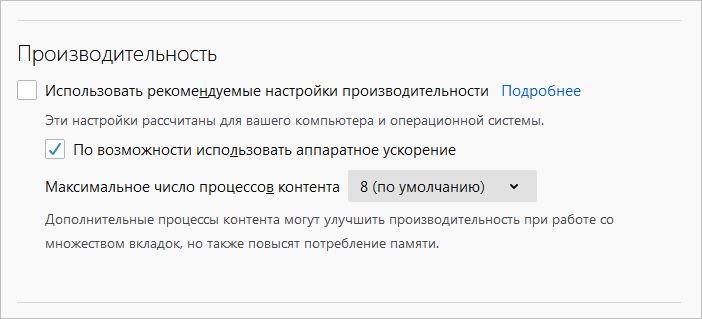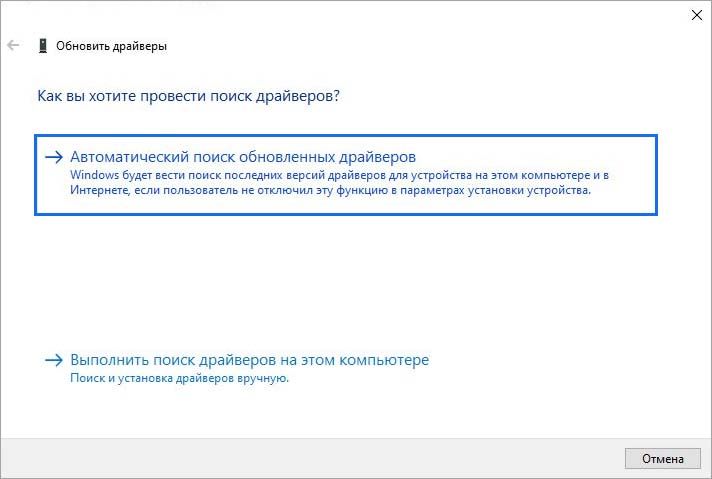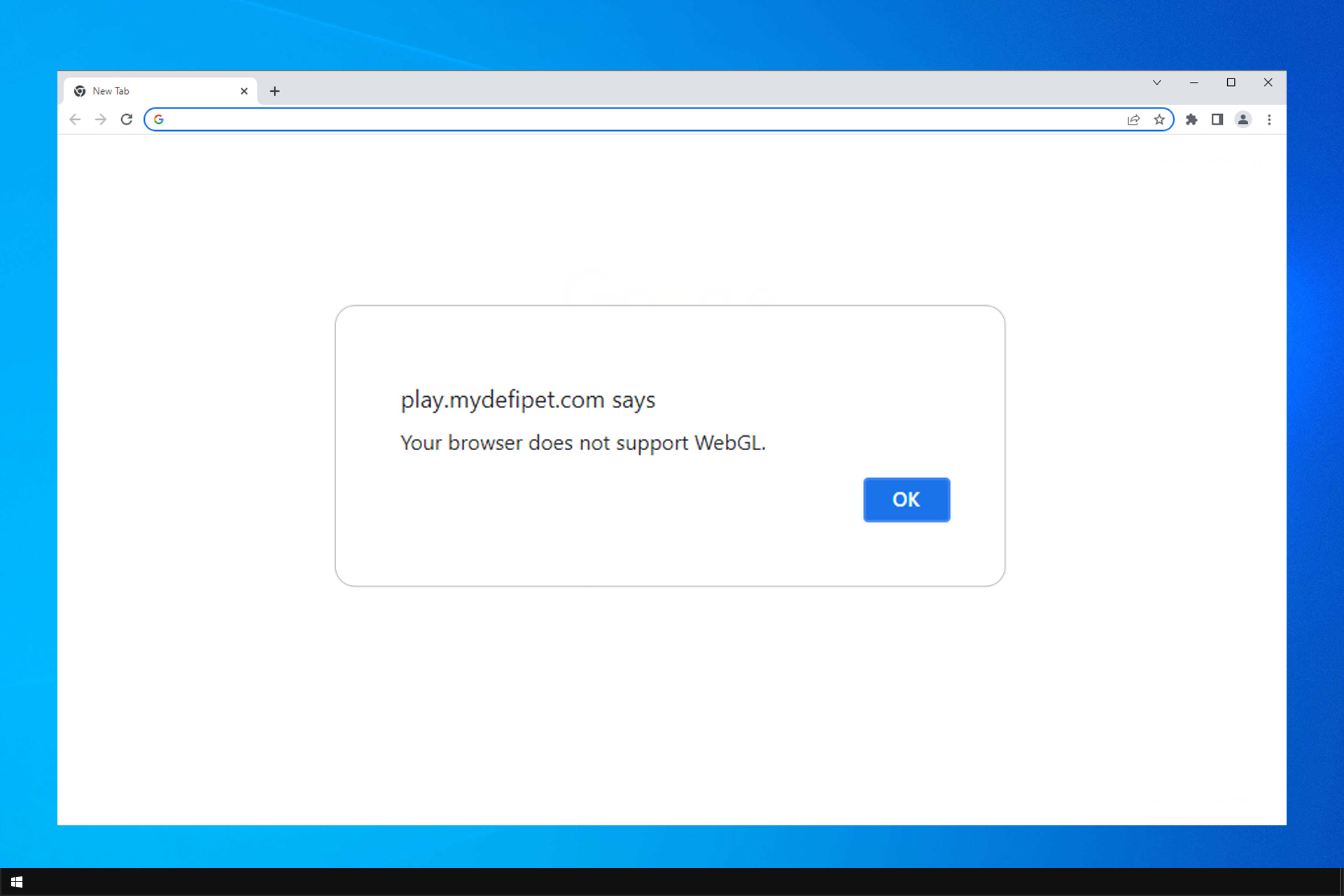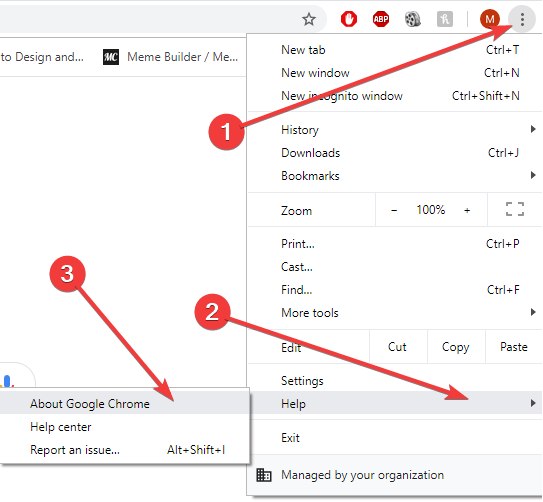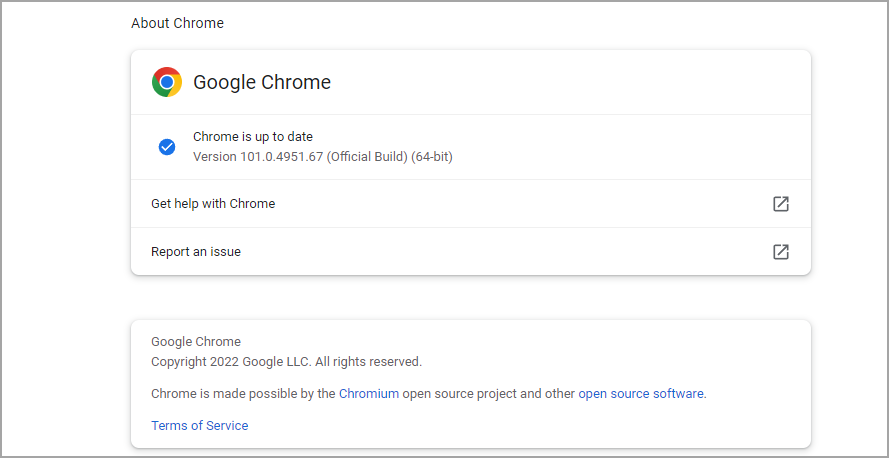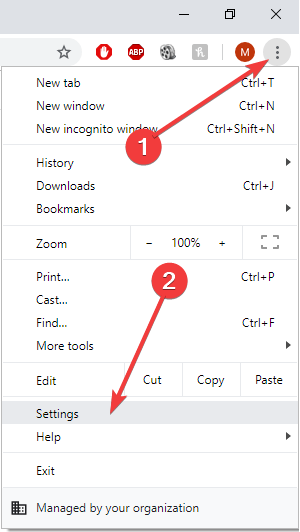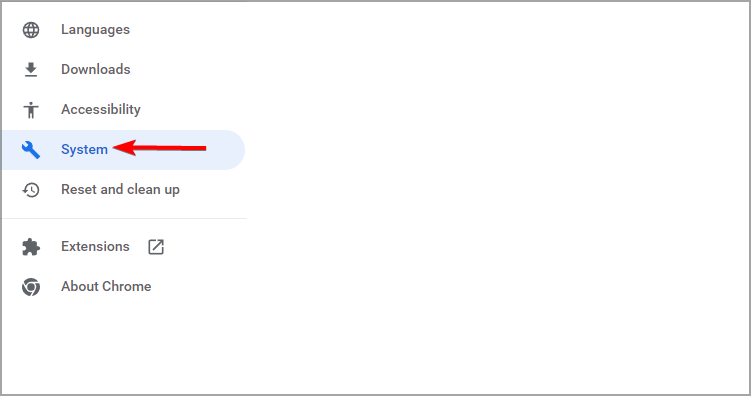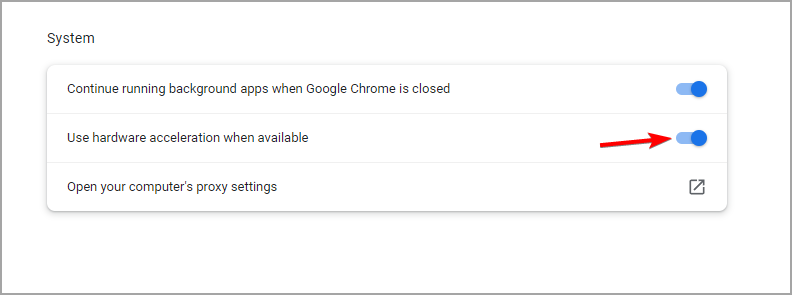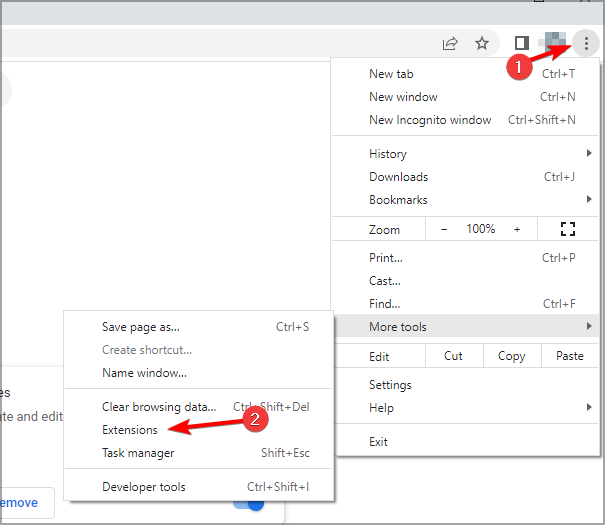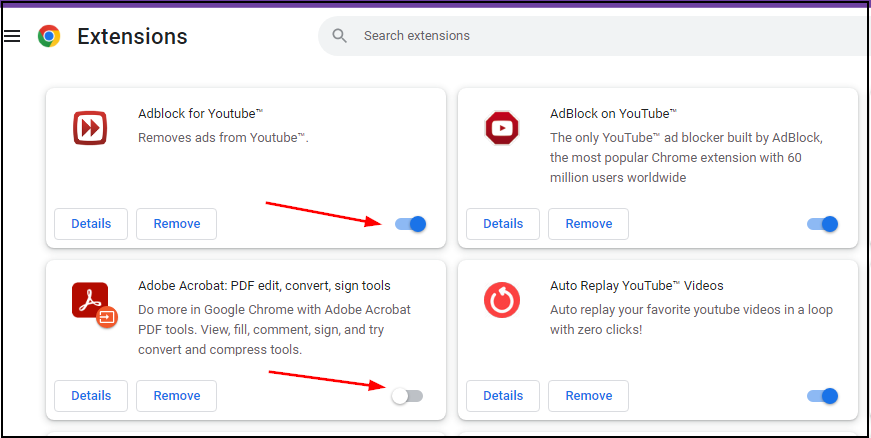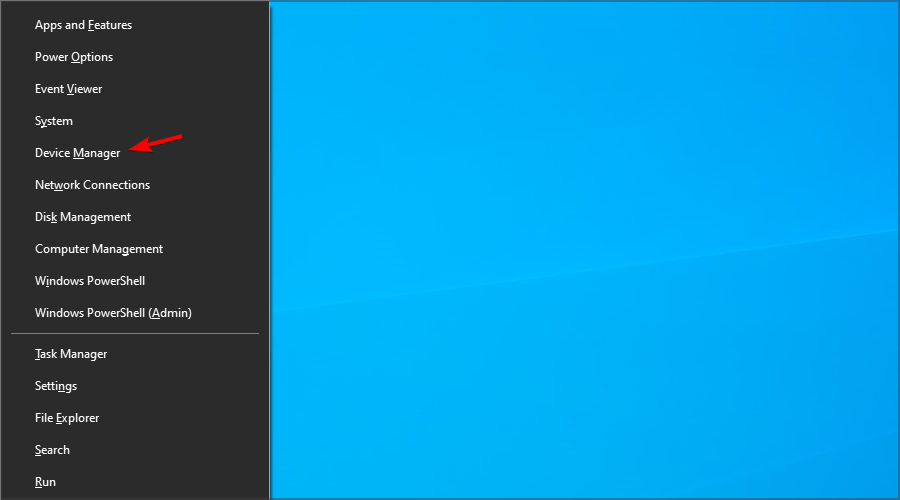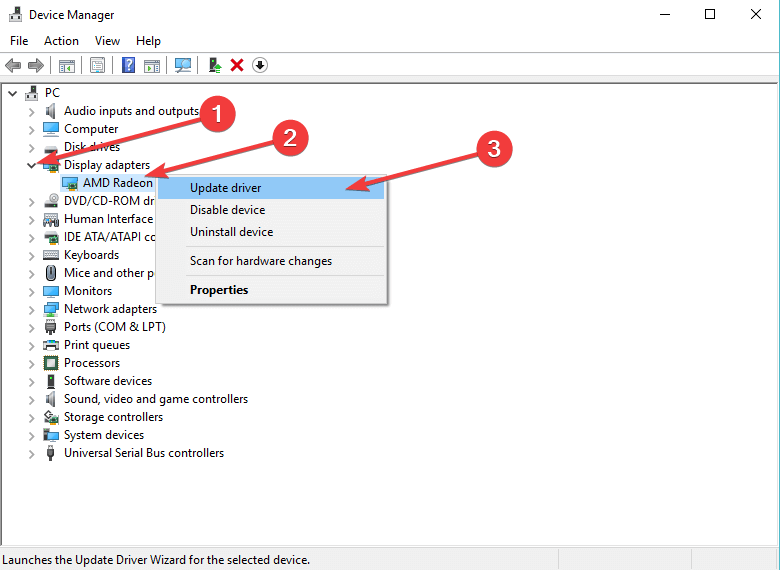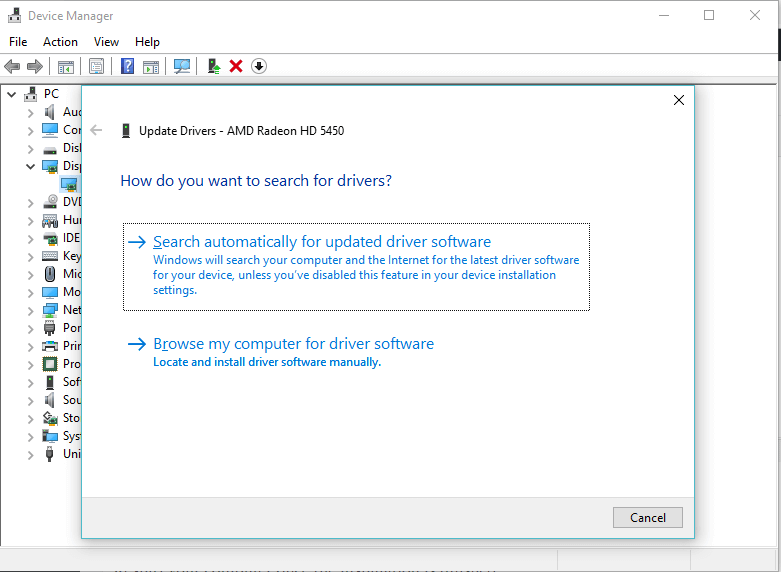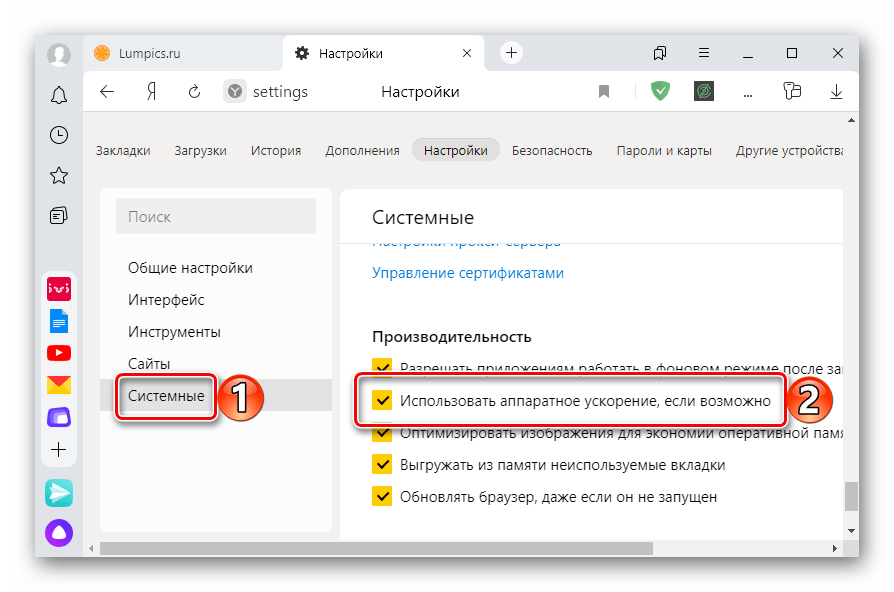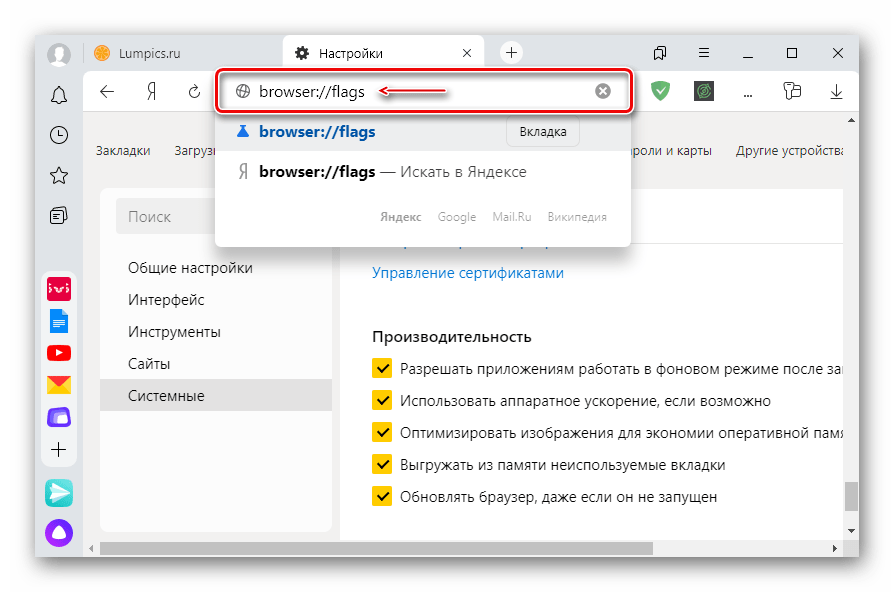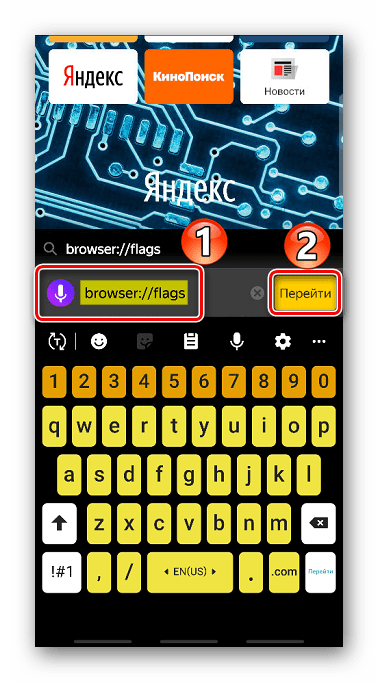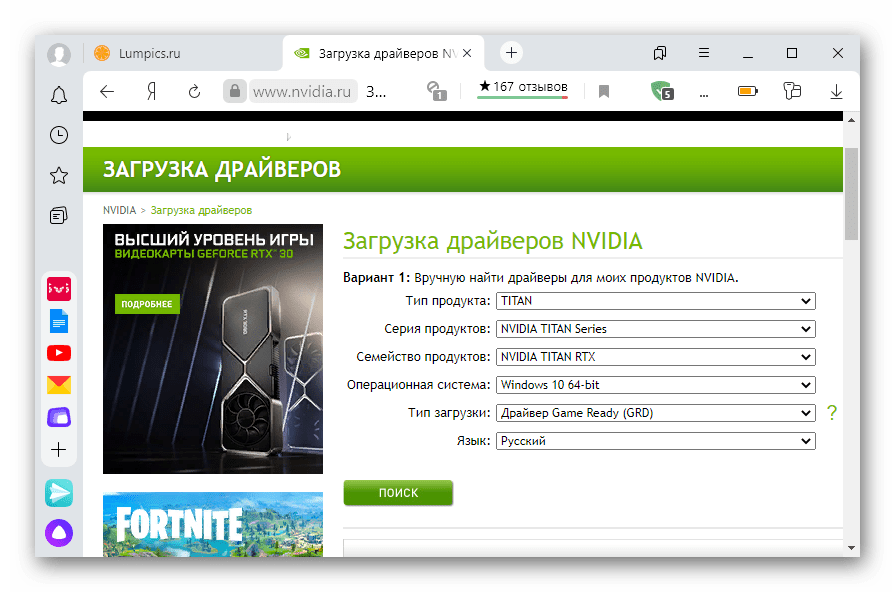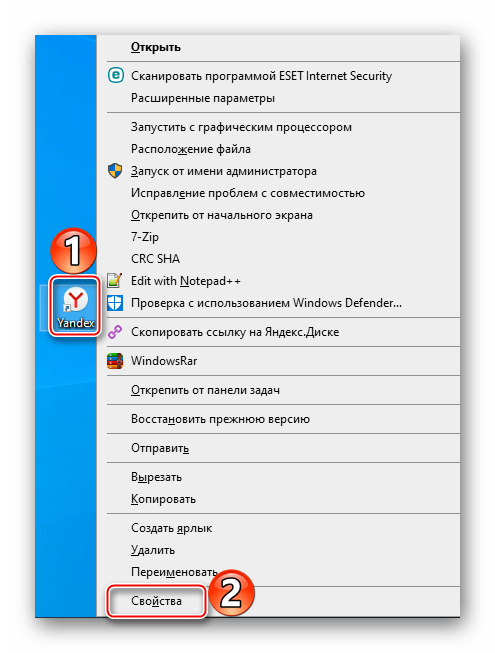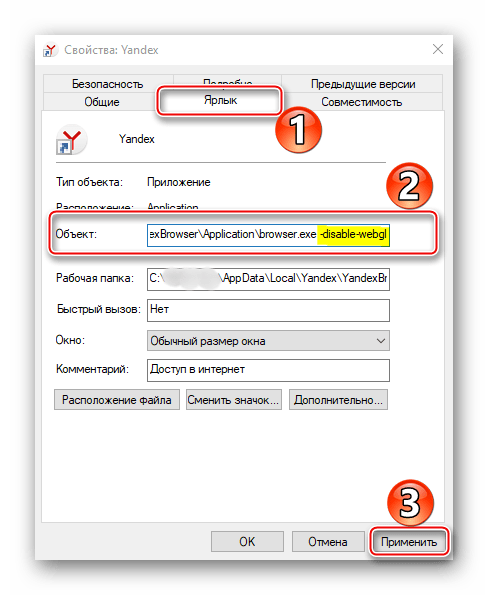Доступ к сайтам, использующих технологию WebGL, может быть затруднен из-за сообщения об ошибке «Your browser does not support WebGL». С этой проблемой можно столкнуться при посещении сайтов WebGL Earth, Shadertoy и прочих. Ошибка чаще встречается в Google Chrome и возникает на конфигурациях ПК, использующих устаревшую модель графического процессора.
WebGL – это JavaScript API, который используется для рендеринга 2D и 3D графики без применения плагинов в любом совместимом браузере. Несмотря на то, что технология полностью интегрирована с большинством веб-стандартов, она еще зависит от поддержки графического процессора и недоступна на устаревших моделях.
Причины ошибки
Если при попытке доступа к сайту видите ошибку «WebGL не поддерживается», то причины ее возникновения могут быть следующими:
- Используется устаревшая версия браузера, в котором отсутствует поддержка WebGL.
- Отключено аппаратное ускорение в браузере.
- В системе установлены устаревшие драйвера видеокарты.
- Установлена Windows XP, которая не поддерживает технологию WebGL.
Имейте в виду, не все версии браузеров поддерживают WebGL. Если версия сильно устарела, увидите сообщение об ошибке. Поддержка практически присутствует во всех последних версия браузеров, но есть исключения. Например, технология не поддерживается в Opera Mini независимо от используемой версии.
Быстрый способ проверить, поддерживает ли браузер эту технологию, можно на указанной странице, которую можно найти в интернете по запросу «WebGL — 3D Canvas graphics».
Включение аппаратного ускорения
Самой распространенной причиной, которая вызывает ошибку «WebGL не поддерживается», является отключенное аппаратное ускорение в браузере. Правильная работа технологии зависит от аппаратного ускорения, поэтому нужно проверить, включена ли эта функция.
Google Chrome
Откройте основное меню нажатием на значок с тремя точками и выберите пункт Настройки.
Прокрутите страницу вниз и щелкните на кнопку «Дополнительные». Найдите раздел Система и проверьте включена ли опция, связанная с использованием аппаратного ускорения.
В противном случае включите ее и нажмите кнопку «Перезапустить», чтобы принудительно применить изменения.
Mozilla Firefox
Раскройте меню нажатием на значок с тремя линиями в правом верхнем углу и выберите «Настройки».
Найдите в списке раздел Производительность и снимите флажок, связанный с использованием рекомендуемых параметров. Отобразится опция «По возможности использовать аппаратное ускорение». Отметьте ее флажком и перезагрузите браузер, чтобы изменения вступили в силу.
Opera
Нажмите на значок Opera в левом верхнем углу и перейдите в Настройки. Прокрутите список опций вниз и щелкните на кнопку «Дополнительно».
В разделе Система переметите переключатель, связанный с аппаратным ускорением, в положение «Включено».
Если после включения функции WebGL все еще не поддерживается, перейдите к следующему методу.
Обновление драйвера видеокарты
Поскольку эта технология зависит от поддержки графического процессора, устаревшие драйверы также могут вызвать ошибку «WebGL не поддерживается». Для их обновления выполните следующие шаги.
Откройте Диспетчер устройств командой devmgmt.msc из окна Win + R.
Разверните вкладку Видеоадаптеры, щелкните правой кнопкой мыши на видеокарте и выберите пункт «Обновить». Если в системе установлены две видеокарты (встроенная и дискретная), обновите оба устройства.
Теперь проверьте подключение к интернету и выполните автоматический поиск обновленного программного обеспечения. Если новый драйвер будет обнаружен, дождитесь завершения его установки.
После перезагрузите компьютер и попробуйте открыть сайт, который не удавалось из-за отсутствия поддержки WebGL.
Если не удалось обновить драйвер видеокарты в автоматическом режиме, попробуйте это сделать вручную. Для этого откройте сайт NVIDIA, AMD или Intel, в зависимости от производителя установленной видеокарты и загрузите последнюю версию программного обеспечения.
Запустите загруженный файл и следуйте инструкциям на экране до завершения установки драйверов. После перезагрузите ПК и проверьте, блокируется ли доступ к сайту ошибкой.
Update to the latest browser version, before other methods
by Madalina Dinita
Madalina has been a Windows fan ever since she got her hands on her first Windows XP computer. She is interested in all things technology, especially emerging technologies… read more
Updated on November 11, 2022
Fact checked by
Alex Serban
After moving away from the corporate work-style, Alex has found rewards in a lifestyle of constant analysis, team coordination and pestering his colleagues. Holding an MCSA Windows Server… read more
- Browser technology is evolving very quickly, with HTML5 being the latest major change on the scene.
- WebGL is a relatively new API for rendering 2D and 3D graphics, but it doesn’t always work as intended.
- If your browser does not support WebGL, you can fix that by updating your browser.
- Easy migration: use the Opera assistant to transfer exiting data, such as bookmarks, passwords, etc.
- Optimize resource usage: your RAM memory is used more efficiently than in other browsers
- Enhanced privacy: free and unlimited VPN integrated
- No ads: built-in Ad Blocker speeds up loading of pages and protects against data-mining
- Gaming friendly: Opera GX is the first and best browser for gaming
- Download Opera
Many Windows 10 users reported not being able to run WebGL supported websites. Error message WebGL is not supported pops up disallowing 2D and 3D graphics to run in Google Chrome.
This isn’t the only issue, and we already covered WebGL hit a snag Google Chrome error in a separate guide, so be sure to check it out.
In order to fix the WebGL issue, we managed to come up with a series of fixes described below.
Why is WebGL disabled in my browser?
WebGL is enabled by default in most modern browsers, and the only way for it to be disabled is if you changed your browser settings.
Sometimes you might experience problems while trying to run WebGL content, but our guide should be able to help you fix that.
How do I fix this browser does not support WebGL?
- Why is WebGL disabled in my browser?
- How do I fix this browser does not support WebGL?
- 1. Try a different browser
- 2. Make sure your browser is up to date
- 3. Enable hardware acceleration
- 4. Disable installed extensions
- 5. Update your graphics drivers
- Can my PC run WebGL?
- What browser supports WebGL?
- How do I download WebGL?
1. Try a different browser
If you keep having this issue with your browser, such as Your browser may not be compatible message when running WebGL content, perhaps switching to a new browser might help.
Opera focuses heavily on user security and safety, and with built-in Adblock and tracking protection, it will make your browsing faster and more enjoyable.
More so, the Chromium engine makes it extremely fast, reliable, and frequently updated.
The looks are pretty impressive too, and those that put heavy emphasis on visuals will be overjoyed by what they can find there in terms of customization tools.
This browser is based on Chrome, so it will support the same features and extensions while providing support for WebGL.

Opera
Surf the Internet at lightning-fast speeds and without much stress for your PC with this stable web browser.
2. Make sure your browser is up to date
1. Launch your browser. In our case, we will be launching Google Chrome.
2. Click the Three button icon on the top right corner of the browser.
3. Scroll to the Help section and expand it.
4. Click on About Google Chrome.
5. The update process will then start on its own.
If you’re getting Your browser does not support WebGL in Chrome then make sure that the browser is up to date.
Some PC issues are hard to tackle, especially when it comes to missing or corrupted system files and repositories of your Windows.
Be sure to use a dedicated tool, such as Fortect, which will scan and replace your broken files with their fresh versions from its repository.
By doing so, you’ll also fix Your browser does not support any of the required graphics API for this content error.
3. Enable hardware acceleration
- Click the Three button icon on the top right corner of your browser.
- Navigate to the System in the right pane.
- Enable Use hardware acceleration when available toggle is on – it should be colored blue.
- After making this change, click the Relaunch button to restart Google Chrome.
Although these steps are for Chrome, Your browser does not support WebGL in Firefox can be fixed by using similar solutions.
4. Disable installed extensions
- Click the Three button icon on the top right corner of the browser.
- Expand the More tools menu and then select Extensions.
- Disable the extensions by clicking the toggle switch next to their name – toggle turning gray means the extension is disabled.
Extensions can be a problem on any browser, and this solution should help you fix Your browser does not support WebGL on Edge.
5. Update your graphics drivers
- Open Device Manager. You can do that by pressing Windows key + X and selecting Device Manager from the list.
- In the Device Manager click to expand the Display Adapters section.
- Right click on your graphics card and select Update driver.
- Click Search automatically for updated driver software.
- Approve the download for the updated drivers, then wait for the installation to finish.
- Restart your computer once the installation is finished.
- Open the WebGL-supported website again to see if it worked.
Always check that you have the most recent versions of your drivers. There are third-party tools that can accomplish this for you automatically. The driver updater DriverFix can assist you in automatically updating drivers and preventing PC harm caused by installing the incorrect driver version.
If upgrading drivers isn’t your thing, this automatic solution will maintain a record of updated display adapter drivers for future needs.
This is a universal solution, and it will help you fix Your browser does not support WebGL in Opera and Opera GX.
- 3 Ways to Fix This Browser Doesn’t Support Visual Effects Error
- Fix An Error Occurred Running the Unity Content on This Page
- ERR_SOCKET_NOT_CONNECTED Error: How to Fix it
- 3 Ways to Fix Request Header or Cookie Too Large
- 7 Ways to Fix ERR_CONTENT_DECODING_FAILED
This can also help with a WebGL2 could not be created, it is necessary to make decentraland run error, so be sure to try it.
Can my PC run WebGL?
Most PCs can handle WebGL content without any issues. Even if your PC is couple of years old, it should be able to handle less demanding content with ease.
To check if your browser supports this coponent, just go to WebGL page and see if the content works for you.
What browser supports WebGL?
Almost all browsers support WebGL 1.0, so you can view WebGL content on both desktop and mobile. However, the situation with WebGL 2.0 is slightly different.
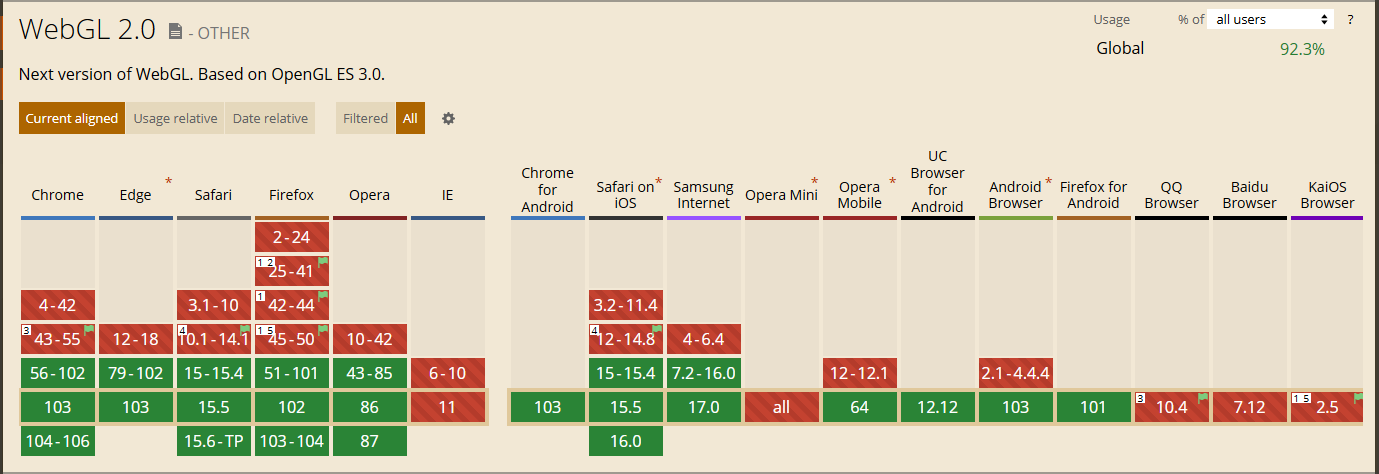
Most desktop browsers support WebGL 2.0, with the exception of Internet Explorer. As for mobile browsers, OpenGL is supported on most mobile browsers, but where are few that don’t support it.
How do I download WebGL?
WebGL is a built-in component of your browser, and it will be downloaded and installed along with your browser.
This means that you can’t download or install it separately. Everything is available out of the box, as soon as you start your browser.
As you can see, fixing this issue is pretty simple, so make sure that you keep your browser up to date and all the necessary components running.
This isn’t the only error, and many reported Browser could not allocate enough memory for WebGL, but we covered this issue in a separate guide.
We hope that our guide on how to fix WebGL on Google Chrome was of help for you. If you know any other working solutions, feel free to leave them in the comment section below.
Still experiencing issues?
SPONSORED
If the above suggestions have not solved your problem, your computer may experience more severe Windows troubles. We suggest choosing an all-in-one solution like Fortect to fix problems efficiently. After installation, just click the View&Fix button and then press Start Repair.
Newsletter
- Браузерные технологии развиваются очень быстро, и HTML5 стал последним крупным изменением на сцене.
- WebGL — это относительно новый API для рендеринга 2D- и 3D-графики, но он не всегда работает так, как задумано.
- Отсутствие возможности запускать веб-сайты с поддержкой WebGL встречается чаще, чем вы думаете, но это руководство поможет вам исправить это.
- Вы можете использовать оптимизированный веб-браузер и обновить графические драйверы. Читайте дальше, чтобы узнать о других решениях!
Возникли проблемы с текущим браузером? Обновите до лучшего: ОпераВы заслуживаете лучшего браузера! 350 миллионов человек используют Opera ежедневно, полноценную навигацию, которая поставляется с различными встроенными пакетами, повышенным потреблением ресурсов и великолепным дизайном. Вот что умеет Opera:
- Простая миграция: используйте помощник Opera для переноса существующих данных, таких как закладки, пароли и т. Д.
- Оптимизация использования ресурсов: ваша оперативная память используется более эффективно, чем в других браузерах.
- Повышенная конфиденциальность: интегрирован бесплатный и неограниченный VPN
- Без рекламы: встроенный блокировщик рекламы ускоряет загрузку страниц и защищает от интеллектуального анализа данных
- Удобство для игр: Opera GX — первый и лучший браузер для игр
- Скачать Opera
Многие пользователи Windows 10 сообщили, что не могут запускать веб-сайты с поддержкой WebGL. Сообщение об ошибке WebGL не поддерживается появляется всплывающее окно, запрещающее запуск 2D- и 3D-графики в Google Chrome.
Чтобы решить проблему с WebGL, нам удалось внести ряд исправлений, описанных ниже.
Что делать, если ваш браузер не поддерживает WebGL?
1. Попробуйте другой браузер

Если проблема с вашим браузер, возможно, вам поможет переход на новый браузер.
Opera уделяет большое внимание безопасности и безопасности пользователей, а благодаря встроенному Adblock и защите от отслеживания она сделает ваш просмотр быстрее и приятнее.
Более того, движок Chromium делает его чрезвычайно быстрым, надежным и часто обновляемым.
Внешний вид тоже довольно впечатляющий, и те, кто уделяет большое внимание визуальным эффектам, будут в восторге от того, что они могут там найти с точки зрения инструментов настройки.
Этот браузер основан на Chrome, поэтому он будет поддерживать те же функции и расширения, но при этом будет поддерживать WebGL.

Опера
Работайте в Интернете с молниеносной скоростью и без особой нагрузки на компьютер с помощью этого стабильного веб-браузера.
Скачать
Посетить вебсайт
2. Убедитесь, что в вашем браузере установлена последняя версия
- Щелкните значок с тремя кнопками в правом верхнем углу браузера.
- Прокрутите до Помощь раздел и разверните его> щелкните О Google Chrome.
- После этого процесс обновления начнется сам по себе.
- Ударь Перезапуск кнопку после завершения обновления.
3. Убедитесь, что аппаратное ускорение включено
- Щелкните значок с тремя кнопками в правом верхнем углу браузера.
- Открыть Настройки > прокрутите вниз и выберите Передовой.
- Найти Система вкладка и убедитесь, что По возможности использовать аппаратное ускорение включен — он должен быть синего цвета.
- После внесения этого изменения щелкните значок Перезапуск кнопку, чтобы перезапустить Google Chrome.
4. Отключить установленные расширения
- Щелкните значок с тремя кнопками в правом верхнем углу браузера.
- Разверните Дополнительные инструменты меню> выберите Расширения.
- Отключите расширения, щелкнув переключатель рядом с их именем — переключатель становится серым, что означает, что расширение отключено.
5. Обновите графические драйверы
- Открыть Диспетчер устройств.
- В диспетчере устройств нажмите, чтобы развернуть Видеоадаптеры раздел.
- Щелкните правой кнопкой мыши свою видеокарту и выберите Обновить драйвер.
- Нажмите Автоматический поиск обновленного программного обеспечения драйвера.
- Подтвердите загрузку обновленных драйверов, затем дождитесь завершения установки.
- После завершения установки перезагрузите компьютер.
- Снова откройте веб-сайт, поддерживаемый WebGL, и проверьте, работает ли он.
Мы надеемся, что наше руководство по исправлению WebGL в Google Chrome помогло вам. Если вы знаете какие-либо другие рабочие решения, не стесняйтесь оставлять их в разделе комментариев ниже.

- Загрузите этот инструмент для ремонта ПК получил рейтинг «Отлично» на TrustPilot.com (загрузка начинается на этой странице).
- Нажмите Начать сканирование чтобы найти проблемы с Windows, которые могут вызывать проблемы с ПК.
- Нажмите Починить все исправить проблемы с запатентованными технологиями (Эксклюзивная скидка для наших читателей).
Restoro был загружен 0 читатели в этом месяце.
Часто задаваемые вопросы
-
Для чего используется WebGL?
WebGL — это Javascript API, который позволяет браузерам поддерживать и отображать интерактивную 2D и 3D графику в реальном времени. Если ты не может запускать веб-сайты, поддерживаемые WebGL, ознакомьтесь с нашим специальным руководством и решите эту проблему с легкостью.
-
Какой браузер поддерживает WebGL?
Браузер Opera — один из лучших браузеров на рынке, поддерживающий WebGL. Убедитесь, что вы установили последнее обновление браузера и используете последнюю версию браузера, чтобы пользоваться полной поддержкой WebGL на компьютере.
-
Как активировать WebGL на моем компьютере?
Вот шаги, которые необходимо выполнить, чтобы активировать WebGL на вашем компьютере:
- Перейти к http://get.webgl.org/
- Чтобы включить WebGL в Chrome, введите о: флаги в новой вкладке и убедитесь, что опция WebGL активирована.
- Чтобы включить WebGL в Firefox, откройте новую вкладку и введите about: config затем активируйте опцию.
Содержание
- WebGL в Яндекс.Браузере
- Компьютер
- Мобильное устройство
- Решение проблем с WebGL
- Вопросы и ответы
Плагин WebGL поддерживается в стабильных версиях большинства популярных веб-обозревателей – Google Chrome, Opera, Firefox Mozilla, Safari, Internet Explorer. На данный момент существует две версии – 1.0 и 2.0, но они не полностью совместимы. Например, контент, написанный для первой версии, может работать с WebGL 2.0, но не всегда. Также, если браузер поддерживал первую версию, не обязательно, что будет доступна и вторая, так как многое зависит от аппаратного обеспечения компьютера.
Яндекс.Браузер в спецификациях не указан, но он, как и Гугл Хром, разработан на базе Chromium, поэтому тоже поддерживает WebGL. Плагин активен по умолчанию, и если раньше в них была опция, отключающая его, то сейчас ее нет. Чтобы убедиться, что технология включена:
- В адресной строке вводим команду:
browser://gpuи жмем «Enter».
- Нужная информация будет в отчете о состоянии графических функций.
Дополнительно в браузере можно открыть доступ веб-приложениям к разрабатываемым экспериментальным дополнениям, расширяющим возможности WebGL. Сделать это можно на ПК и мобильных устройствах с операционной системой Android.
Компьютер
- Запускаем Яндекс.Браузер, открываем «Настройки» и проверяем, включено ли аппаратное ускорение. Для этого в адресную строку вводим команду:
browser://settingsи жмем «Enter».
- Переходим во вкладку «Системные», в блоке «Производительность» должна стоять галочка напротив «Использовать аппаратное ускорение, если это возможно».
- Теперь открываем раздел со скрытыми опциями. Для этого в адресной строке вводим код:
browser://flagsи жмем «Enter».
- Все функции здесь экспериментальные, поэтому есть предупреждение о возможных последствиях их использования.
- По названию плагина в поле справа находим опции «WebGL 2.0 Compute» и «WebGL Draft Extensions» ставим значение «Enable» и жмем «Relaunch», чтобы изменения вступили в силу.

Мобильное устройство
- Открываем Яндекс.Браузер для Android, вводим адрес:
browser://flagsи тапаем «Перейти».
- Тем же способом ищем нужную опцию, в поле выбираем «Enable» и жмем «Relaunch».
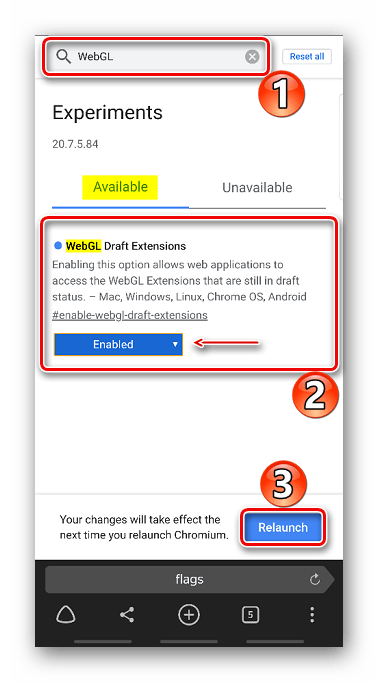
Решение проблем с WebGL
Технология может не работать в Yandex Браузере из-за аппаратных проблем или отсутствия нужных функций у графического процессора. Например, плагин могут не поддерживать старые модели видеокарт. Если на устройстве современный видеочип, обязательно установите актуальные драйверы, а также обновите веб-обозреватель до последней версии. На нашем сайте есть подробные статьи о том, как это сделать.
Подробнее:
Установка драйверов на видеокарту
Обновление драйвера видеокарты NVIDIA
Обновление драйверов видеокарты AMD Radeon
Обновление Яндекс.Браузера до последней версии
Несмотря на то что плагин активен по умолчанию, заблокировать его работу можно через изменения параметров ярлыка. Случайно такого не сделать, но если, например, компьютер корпоративный, другой пользователь мог его выключить.
- Щелкаем правой кнопкой мышки по ярлыку Yandex Browser и в контекстном меню выбираем «Свойства».
- Во вкладке «Ярлык» в поле «Объект» через пробел добавляем значение «-disable-webgl», жмем применить и закрываем окно.
- Теперь при запуске именно с этого ярлыка плагин в браузере будет отключен.
- Чтобы снова активировать WebGL, нужно просто стереть добавочное значение.
Некоторые пользователи во время игр получали сообщение о том, что WebGL не поддерживается, даже если отчет показывает, что он включен. В этом случае иногда помогают следующие действия:
- В разделе с экспериментальными функциями находим опцию «Choose ANGLE graphics backend» и в поле справа ставим значение «D3D9» или «D3D11», если видеокарта поддерживает DirectX 11. Эта опция может повысить производительность и оптимизировать работу с некоторыми графическими приложениями.
- Жмем «Relaunch», чтобы изменения вступили в силу.

Также обо всех проблемах с запуском игр и сайтов компания Khronos предлагает писать им. К письму необходимо прикрепить скриншот ошибки, а также копию полного отчета о состоянии графических функций.
Еще статьи по данной теме:
Помогла ли Вам статья?
Обновлено 2023 апреля: перестаньте получать сообщения об ошибках и замедлите работу вашей системы с помощью нашего инструмента оптимизации. Получить сейчас в эту ссылку
- Скачайте и установите инструмент для ремонта здесь.
- Пусть он просканирует ваш компьютер.
- Затем инструмент почини свой компьютер.
WebGL или библиотека веб-графики — это не что иное, как API JavaScript, который делает 2D- и 3D-графику интерактивной в любом совместимом веб-браузере без использования сторонних плагинов. Он хорошо работает с веб-стандартами, позволяя использовать ускорение графического процессора для визуализации графики и физики как части веб-страницы. Это существенно влияет на общую производительность веб-сайта. Он поддерживается в большом количестве веб-браузеров, таких как Microsoft Edge, Google Chrome, Mozilla Firefox и других. Но иногда он не работает или не активируется; Узнайте, как это исправить сегодня.

Мы исследовали эту конкретную проблему, просмотрев различные отчеты пользователей и стратегии ремонта, которые они сами использовали для решения этой конкретной проблемы. Исходя из того, что мы собрали, существует несколько распространенных сценариев, вызывающих данную проблему:
- Версия браузера не поддерживает WebGL — Старые версии браузеров не поддерживают технологию WebGL. Если у вас возникла проблема с очень устаревшей версией вашего браузера, вам необходимо выполнить обновление до версии, поддерживающей WebGL.
- В вашем браузере не включено аппаратное ускорение. Хотя WebGL не требует аппаратного ускорения, мы обнаружили множество сообщений о том, что технология WebGL не работает должным образом. Известно, что Chrome ложно сообщает, что WebGL не поддерживается, когда аппаратное ускорение отключено. В этом случае решение состоит в том, чтобы зайти в настройки вашего браузера и включить аппаратное ускорение через браузер.
- Устаревший графический драйвер. Другой возможный триггер, вызывающий ошибку «WebGL не поддерживается», — это полностью устаревший графический драйвер. В этом случае выполните обновление, чтобы обновить графический драйвер до последней версии автоматически (с помощью диспетчера устройств) или вручную (с помощью проприетарного программного обеспечения для обновления от производителя вашего графического процессора).
- Windows XP не поддерживает WebGL. Если вы все еще используете Windows XP, вам, вероятно, потребуется выполнить обновление, чтобы использовать технологию WebGL. Обходной путь, который вы можете использовать с XP, — использовать старую версию Chromium (не рекомендуется).
Обновление за апрель 2023 года:
Теперь вы можете предотвратить проблемы с ПК с помощью этого инструмента, например, защитить вас от потери файлов и вредоносных программ. Кроме того, это отличный способ оптимизировать ваш компьютер для достижения максимальной производительности. Программа с легкостью исправляет типичные ошибки, которые могут возникнуть в системах Windows — нет необходимости часами искать и устранять неполадки, если у вас под рукой есть идеальное решение:
- Шаг 1: Скачать PC Repair & Optimizer Tool (Windows 10, 8, 7, XP, Vista — Microsoft Gold Certified).
- Шаг 2: Нажмите «Начать сканирование”, Чтобы найти проблемы реестра Windows, которые могут вызывать проблемы с ПК.
- Шаг 3: Нажмите «Починить все», Чтобы исправить все проблемы.

Если вы ищете способ исправить ошибку «WebGL не поддерживается» в вашем браузере, эта статья даст вам несколько шагов по устранению неполадок. Ниже приведен набор методов, которые использовали другие пользователи в аналогичной ситуации для решения проблемы.
Убедитесь, что в вашем браузере установлена последняя версия

- Щелкните значок с тремя кнопками в правом верхнем углу браузера.
- Прокрутите вниз до раздела справки и разверните его. Нажмите «О Google Chrome».
- После этого процесс обновления начнется автоматически.
- После обновления нажмите кнопку «Перезагрузить».
Убедитесь, что аппаратное ускорение включено
- Щелкните значок с тремя кнопками в правом верхнем углу браузера.
- Откройте «Настройки»> прокрутите вниз и выберите «Дополнительно».
- Найдите вкладку Система и убедитесь, что параметр Использовать Аппаратное ускорение когда установлен флажок Доступно. Он должен быть синим.
- После внесения этого изменения нажмите кнопку «Перезагрузить», чтобы перезапустить Google Chrome.
Отключить установленные расширения

- Щелкните значок с тремя кнопками в правом верхнем углу браузера.
- Разверните меню «Дополнительные инструменты»> выберите «Расширения».
- Отключите расширения, щелкнув переключатель рядом с их именем. Когда тумблер становится серым, станция деактивирована.
Совет экспертов: Этот инструмент восстановления сканирует репозитории и заменяет поврежденные или отсутствующие файлы, если ни один из этих методов не сработал. Это хорошо работает в большинстве случаев, когда проблема связана с повреждением системы. Этот инструмент также оптимизирует вашу систему, чтобы максимизировать производительность. Его можно скачать по Щелчок Здесь

CCNA, веб-разработчик, ПК для устранения неполадок
Я компьютерный энтузиаст и практикующий ИТ-специалист. У меня за плечами многолетний опыт работы в области компьютерного программирования, устранения неисправностей и ремонта оборудования. Я специализируюсь на веб-разработке и дизайне баз данных. У меня также есть сертификат CCNA для проектирования сетей и устранения неполадок.
Сообщение Просмотров: 757